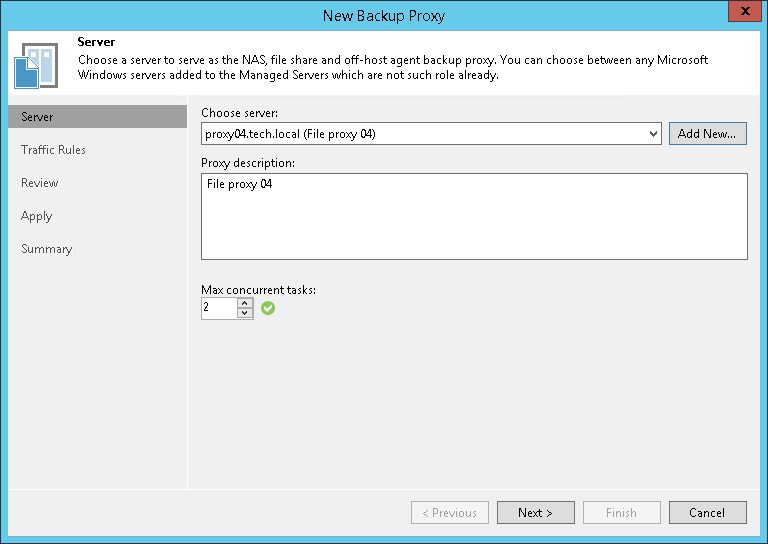ステップ2:Microsoft Windows Serverの選択
ウィザードの[Server]ステップで、ファイルプロキシのサーバー設定を指定します。
- [Choose server]リストから、ファイルプロキシとして使用するMicrosoft Windows Serverを選択します。
サーバーのリストには、バックアップインフラストラクチャに追加される管理対象サーバーのみが含まれます。サーバーがまだバックアップインフラストラクチャに追加されていない場合は、[Add New]をクリックして、New Windows Serverウィザードを開くことができます。詳細については、「Microsoft Windows Serverの追加」を参照してください。
- 今後の参照用に、[Proxy description]フィールドに説明を入力します。デフォルトの説明には、ファイルプロキシを追加したユーザーと、ファイルプロキシが追加された日時に関する情報が含まれています。
- [Max concurrent tasks]フィールドに、ファイルプロキシが並行処理できるタスクの数を指定します。
並行タスクの数がこの値に達すると、ファイルプロキシは、現在のタスクのいずれかが完了するまで新しいタスクを開始しなくなります。Veeam Backup & Replicationは、ソースファイル共有ごとにタスクを1つ作成します。推奨される同時実行タスクの数は、利用可能なリソースの量に基づいて自動的に計算されます。マルチコアCPUのファイルプロキシでは、より多くの同時タスクを処理できます。
たとえば、4コアCPUの場合は最大4つ、8コアCPUの場合は8つの同時タスクを指定することをお勧めします。同時実行タスクの数を定義する場合は、インフラストラクチャでのネットワークトラフィックのスループットを考慮してください。